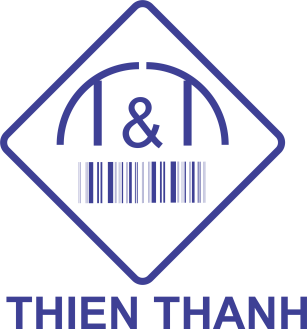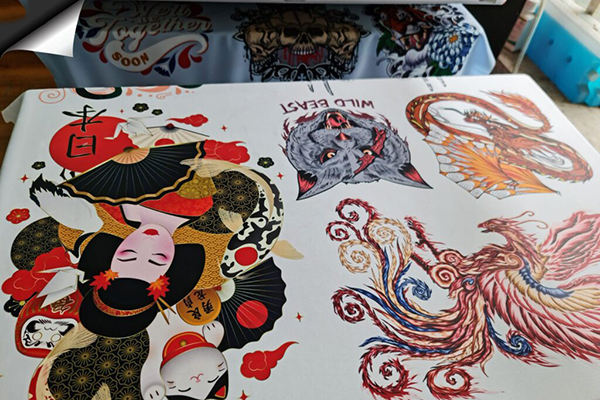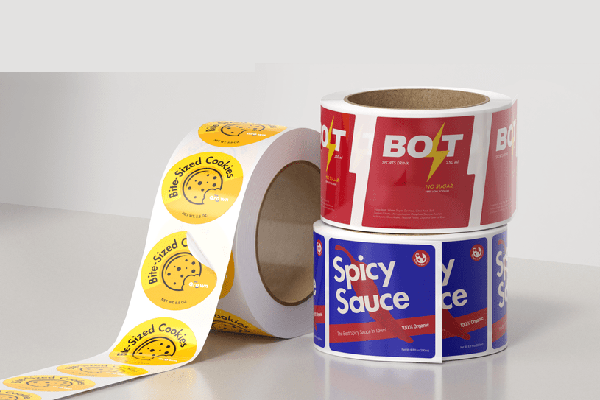Bartender được đánh giá là một trong những công cụ chuyên nghiệp nhất, hỗ trợ tạo mã vạch, quản lý dữ liệu và in ấn với độ chính xác cao. Tuy nhiên, không phải ai cũng biết cách khai thác tối đa công cụ này để phục vụ công việc hiệu quả. Bài viết dưới đây sẽ hướng dẫn sử dụng phần mềm Bartender chi tiết từ cài đặt, thiết kế đến in ấn giúp bạn dễ dàng làm quen và tối ưu quy trình in nhãn nhanh chóng, chính xác.
Giới thiệu về phần mềm Bartender
Bartender là một trong những phần mềm thiết kế và in ấn tem nhãn, mã vạch, thẻ RFID chuyên nghiệp hàng đầu thế giới, được phát triển bởi hãng Seagull Scientific. Bartender có thể đáp ứng nhu cầu tạo, quản lý và tự động hóa quy trình in ấn nhãn mác một cách hiệu quả và chính xác.
Phần mềm sở hữu giao diện trực quan, dễ sử dụng cho phép người dùng thiết kế nhãn theo ý muốn, tích hợp hình ảnh, logo, văn bản, mã vạch, QR code và nhiều định dạng khác. Đặc biệt, phần mềm này hỗ trợ kết nối và truy xuất dữ liệu từ nhiều nguồn như Excel, CSDL SQL, ERP hay các hệ thống quản lý kho tùy chỉnh giúp in hàng loạt nhãn dán theo nhu cầu kinh doanh mà không cần thao tác thủ công.
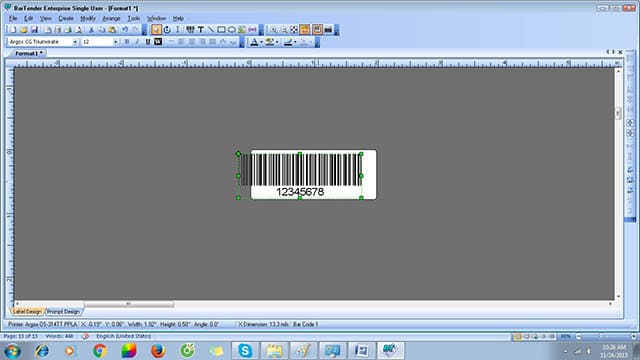
Ngoài chức năng in thông thường, Bartender còn cung cấp các công cụ quản lý, bảo mật và tự động hóa in ấn ở cấp độ doanh nghiệp, đảm bảo an toàn thông tin, tiết kiệm thời gian và tăng năng suất làm việc. Phần mềm được sử dụng rộng rãi trong các lĩnh vực như sản xuất, dược phẩm, logistics, bán lẻ, y tế… nhờ khả năng đáp ứng các quy định nghiêm ngặt về dán nhãn và truy xuất nguồn gốc.
Với nhiều phiên bản (Starter, Professional, Automation, Enterprise), Bartender phù hợp cho mọi quy mô doanh nghiệp, từ cá nhân, cửa hàng nhỏ đến các tập đoàn lớn với nhu cầu in ấn phức tạp. Đây chính là giải pháp toàn diện giúp doanh nghiệp quản lý và in ấn nhãn mác chuyên nghiệp.
Cách cài đặt phần mềm Bartender
Để cài đặt phần mềm Bartender, bạn cần đảm bảo máy tính đáp ứng các yêu cầu hệ thống cơ bản: sử dụng Windows 10 hoặc 11 (64-bit), RAM tối thiểu 8GB, ổ cứng trống 20GB và đã cài đặt .NET Framework 4.7.2 trở lên. Bartender cũng hỗ trợ kết nối với các phiên bản Windows Server hiện đại và tích hợp SQL Server Express cho quản lý dữ liệu nhãn.
Các bước cài đặt chi tiết như sau:
Bước 1: Tải bộ cài đặt Bartender mới nhất tại website chính thức hoặc các trang hỗ trợ của Seagull Scientific.
Bước 2: Nhấp chuột phải vào file cài đặt và chọn “Run as Administrator” để tiến hành cài đặt.
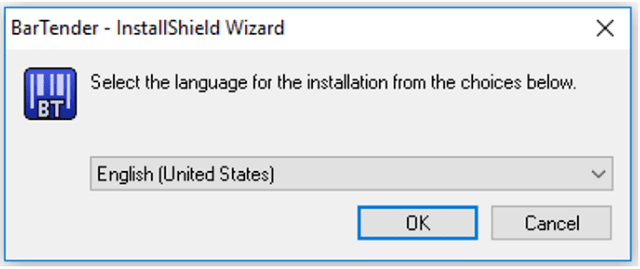
Chọn next để tiếp tục
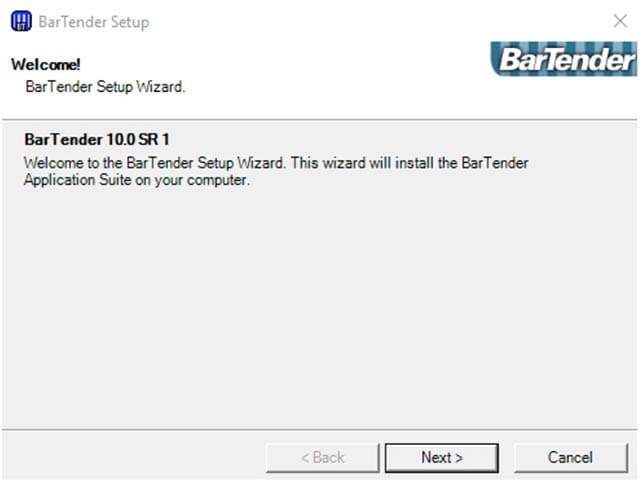
Bước 3: Tích vào “accept the temp…” sau đó ấn Next
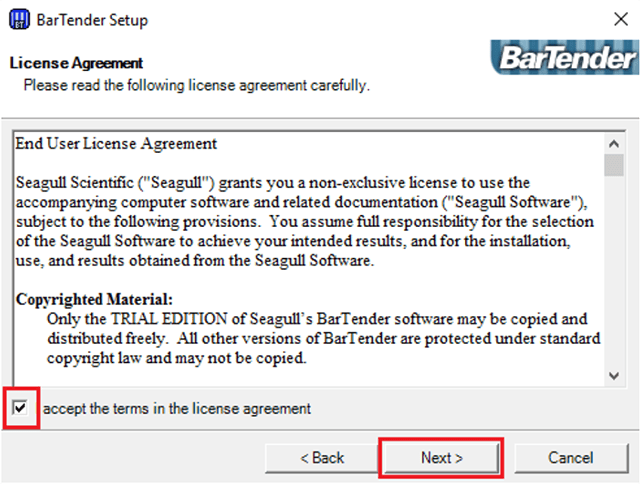
Bước 4: Tích chọn “Trial…” >> Next
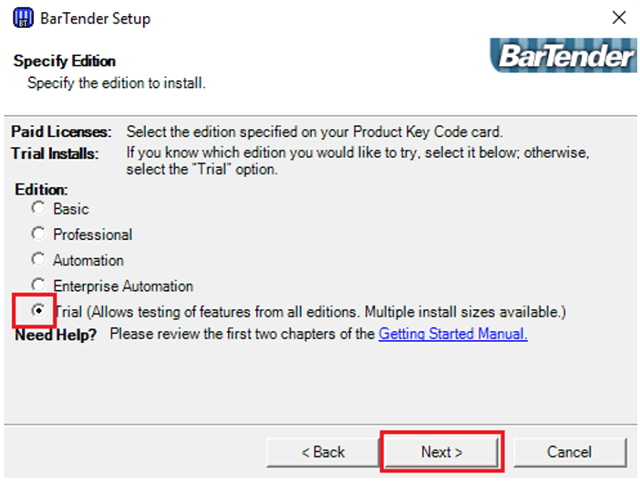
Chọn “Minimum Install’ >> Next
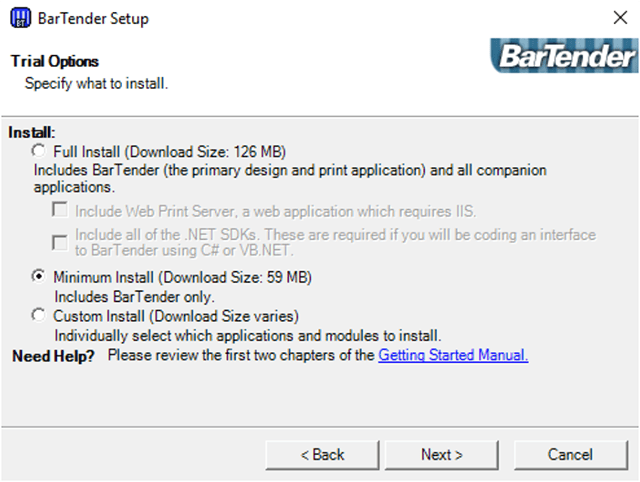
Bước 5: Chọn ngôn ngữ giao diện, đồng ý điều khoản sử dụng và nhấn “Install”.
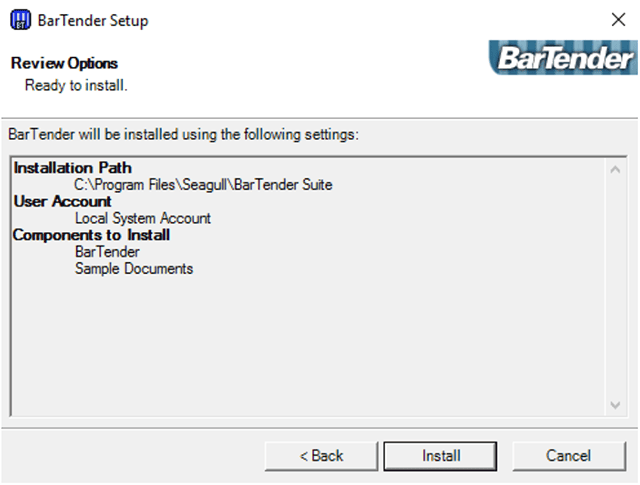
Bước 6: Sau khi hoàn tất cài đặt, bạn tích chọn như hình dưới, sau đó bấm vào nút Finish
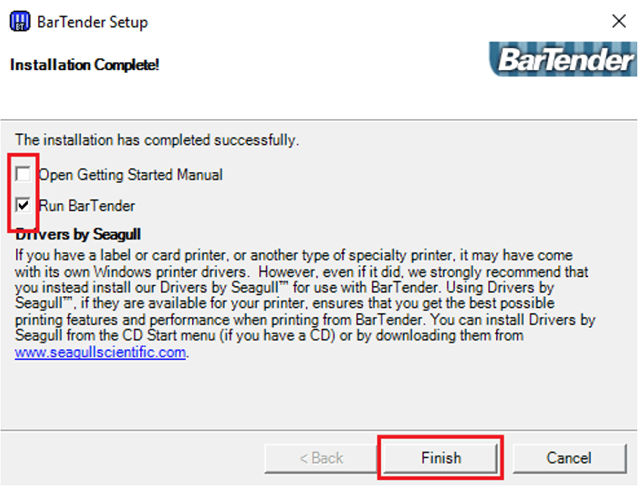
Giao diện phần mềm sau khi cài đặt như sau:
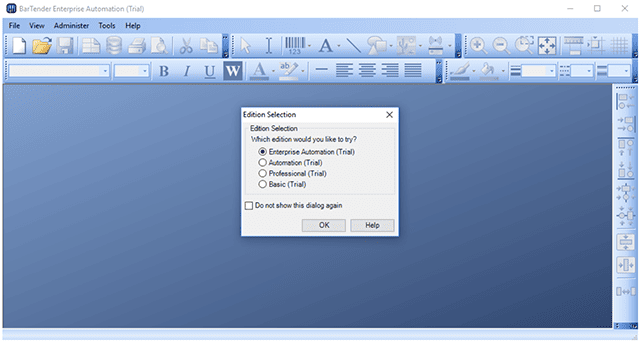
Hướng dẫn sử dụng phần mềm Bartender chi tiết
Để sử dụng BarTender, trước tiên bạn cần khởi động phần mềm và tiến hành thiết lập trang in. Người dùng sẽ chọn máy in, định dạng khổ tem (kích thước, số hàng/cột) và đơn vị đo phù hợp. Sau đó, bạn có thể bắt đầu thiết kế nội dung bằng cách thêm văn bản, mã vạch hoặc hình ảnh. Cuối cùng, lưu mẫu tem (nếu cần) và thực hiện in ấn theo nhu cầu.
Dưới đây là hướng dẫn chi tiết từng bước:
Bước 1: Thiết lập ban đầu
Khởi động BarTender:
Mở phần mềm trên máy tính và chọn “Start a new BarTender document”
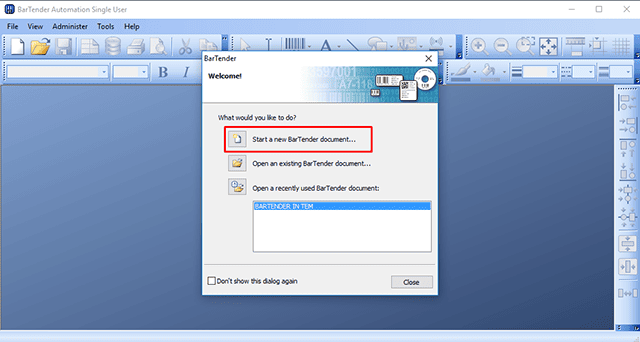
Chọn Blank Templalte >> Next

Chọn đúng driver máy in tem bạn đang dùng, sau đó bấm Next
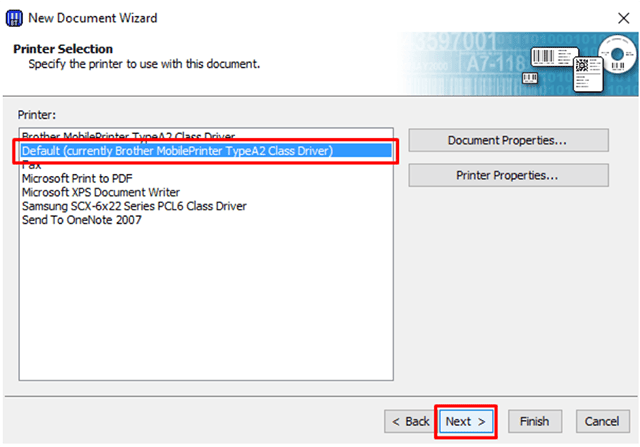
Chọn tiếp Specify Custom Settings >> Next

Cài đặt cấu hình trang in (Page Setup):
Chọn loại khổ giấy (letter, A4, legal…), chọn chiều in (Portrait-dọc; Landscape-ngang), xem qua preview bên phải, nếu được rồi thì bấm vào nút Next
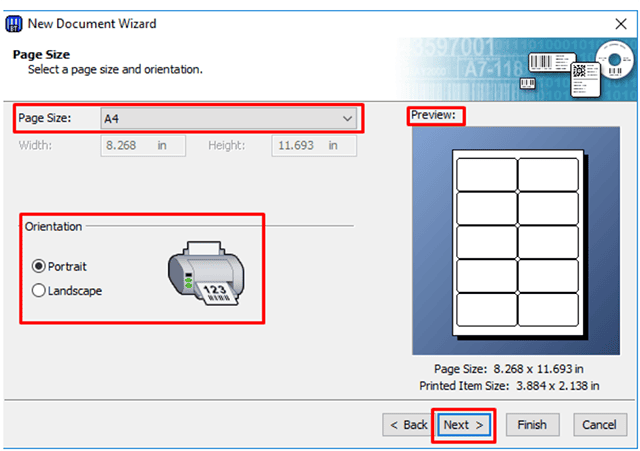
Sau đó, bạn chọn kiểu tem phù hợp và bấm Next
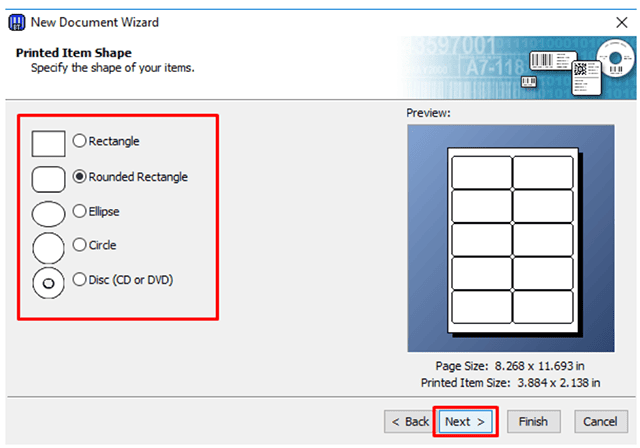
Chọn kích thước lề trên dưới trái phải >> Next

Tiếp đến, bạn chọn số tem/1 hàng và số hàng/1 bản in. Thường giấy in sẽ là giấy 65 tem vì vậy bạn chọn 5 tem/hàng và 13 hàng/bản in. Sau đó bấm Next
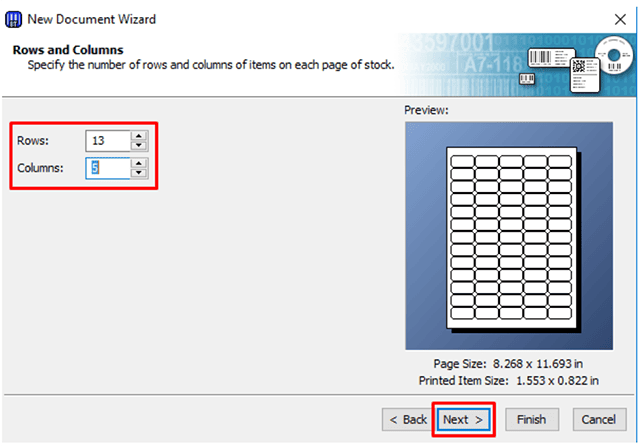
Giao diện hiện lên như hình thì bấm Next liên tiếp >> Finish
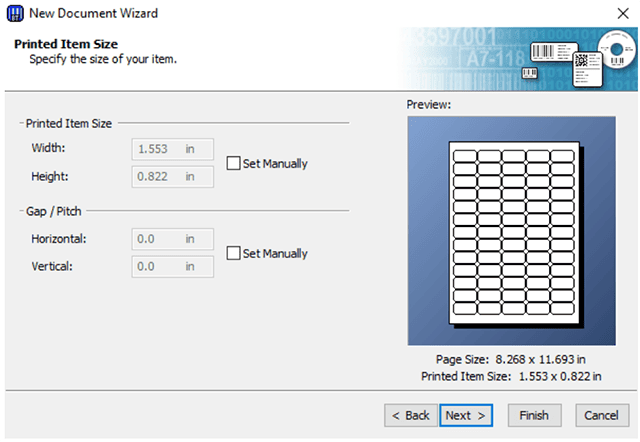

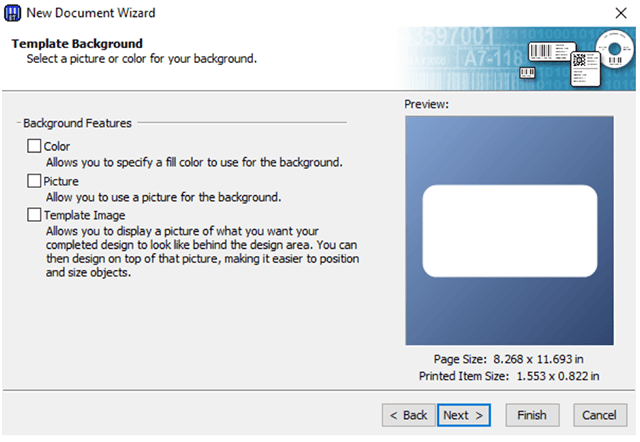

Vào menu View, chọn View options. Cửa sổ mới hiện ra, bạn chọn tab Regional Settings >> Units là Millimeters >> OK.
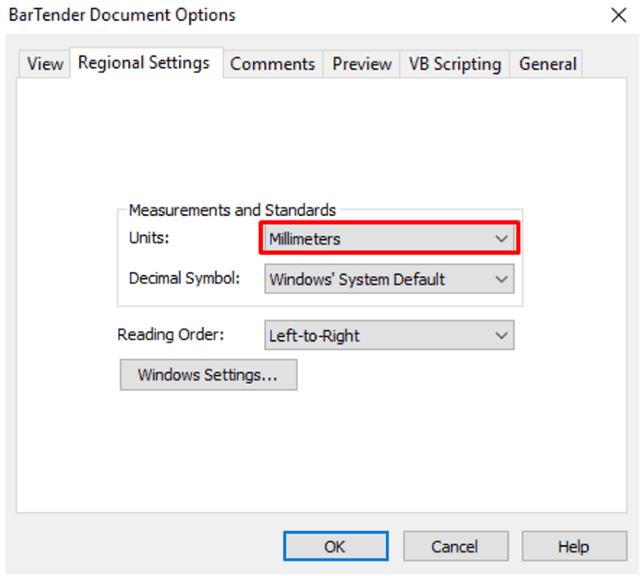
Tiếp đến, chọn loại mã vạch muốn in. Nếu sử dụng mã vạch mặc định thì chọn EAN13, còn nếu dùng mã khác thì chọn loại mã tương ứng.
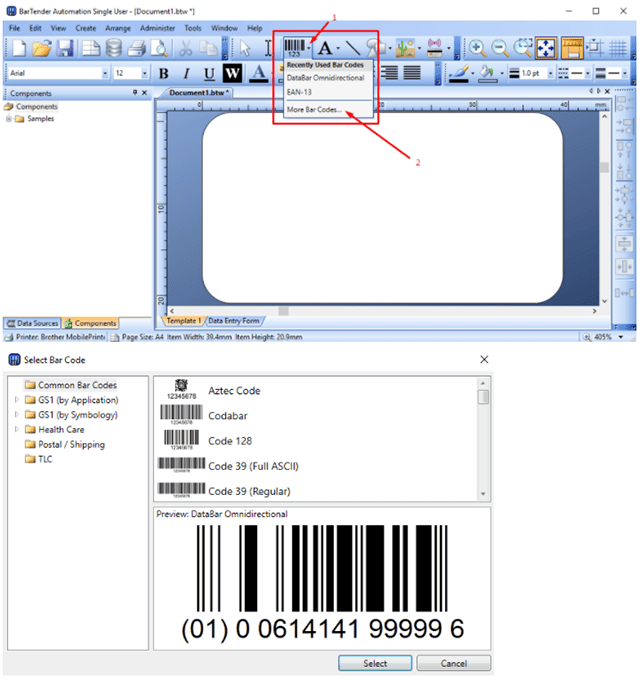
Bước 2: Thiết kế tem
Thêm nội dung:
- Văn bản: Dùng công cụ Text Tool (A) để chèn thông tin.
- Mã vạch: Chọn kiểu mã vạch (ví dụ: EAN13) và đặt vào thiết kế.
- Hình ảnh: Chèn logo hoặc hình ảnh sản phẩm.
Chỉnh sửa & bố trí:
- Nhấp đúp vào đối tượng để mở bảng Properties và chỉnh sửa chi tiết.
- Dùng các phím mũi tên để căn chỉnh vị trí chính xác.
- Có thể Copy/Paste đối tượng để nhân bản nhanh.
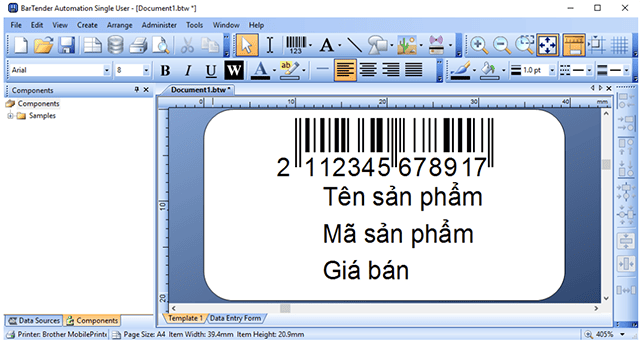
Sau khi hoàn tất thiết kế, bạn chọn File / Save as >> Chọn thư mục lưu, đổi tên file rồi bấm vào nút Save để lưu lại.
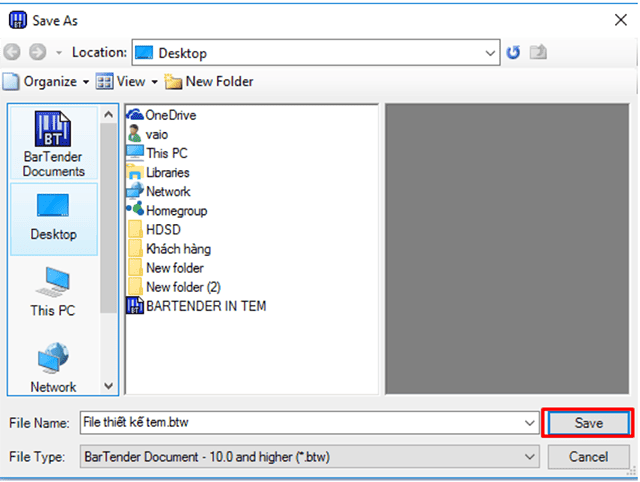
Bước 3: Đồng bộ file và in ấn tem
Trong giao diện làm việc của BarTender, bạn có thể đồng bộ dữ liệu từ file Excel để thiết kế tem nhãn theo các bước sau:
- Kết nối cơ sở dữ liệu Excel với BarTender
Nhấn vào biểu tượng Database Connection Setup trên thanh công cụ.

Chọn Next
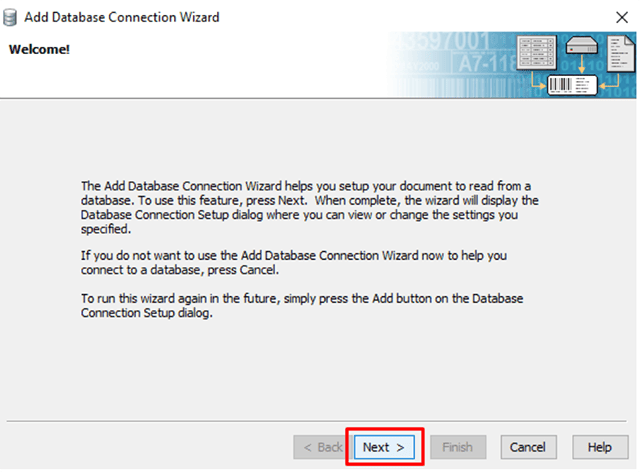
Sau đó chọn nguồn dữ liệu là Microsoft Excel → bấm Next.
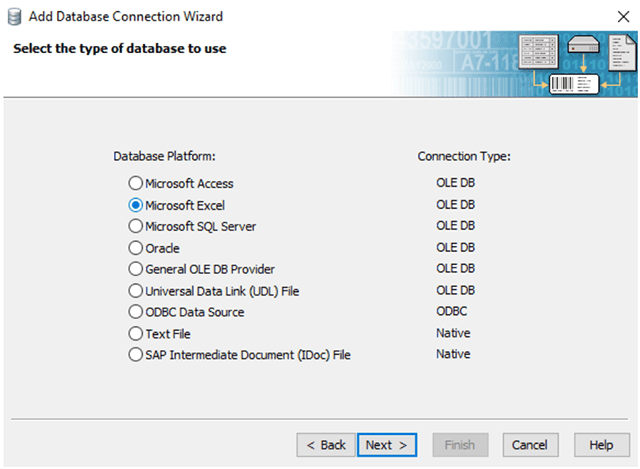
Nhấn Browser, tìm đến file Excel đã xuất, chọn Open để tải lên BarTender.
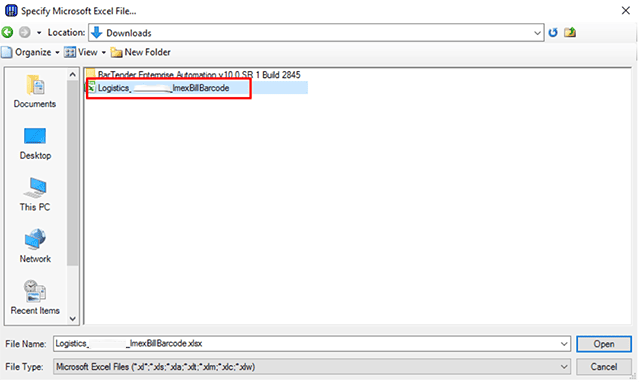
Bấm Next → Finish → cuối cùng nhấn OK để hoàn tất việc đồng bộ.
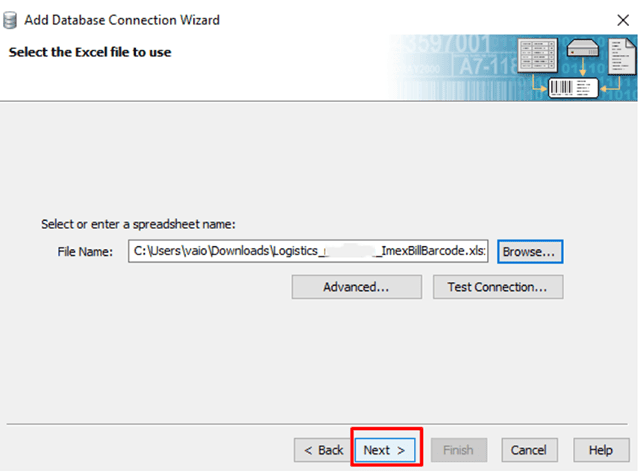
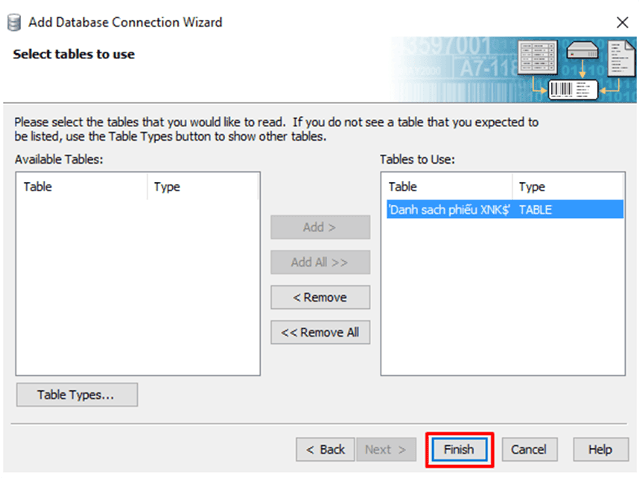
- Liên kết dữ liệu với các trường trên tem nhãn
Mã vạch: Nhấp đúp vào đối tượng mã vạch trên mẫu tem. Trong cửa sổ mới:
Ở ô Type, chọn Database Field → Next.

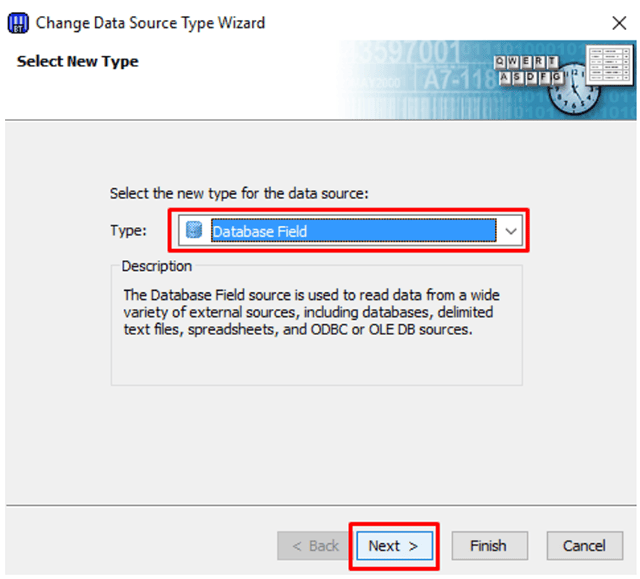
Ở ô Field Name, chọn cột Mã vạch từ file Excel đã kết nối. Sau đó nhấn Finish.
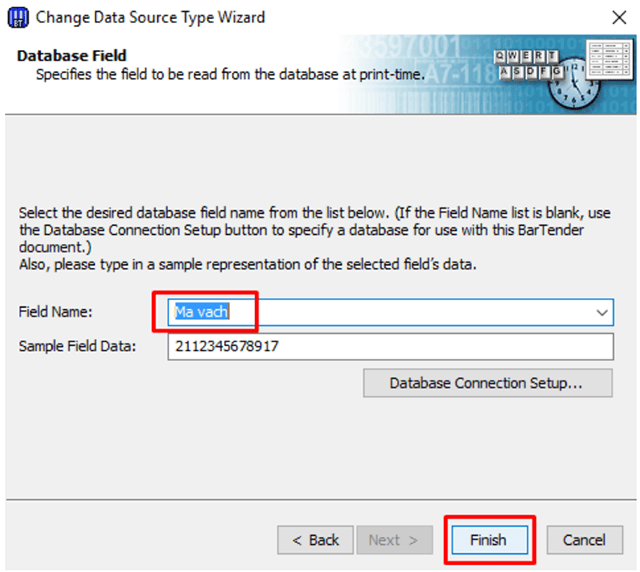
Tên sản phẩm, Mã sản phẩm, Giá bán: Thực hiện tương tự như bước đồng bộ mã vạch, chỉ cần chọn đúng tên cột dữ liệu trong Excel.
Lưu ý quan trọng: Khi đồng bộ dữ liệu cho trường Giá bán, bạn vào tab Data type, chọn Type = Number và Precision = Fixed at 0. Cách này giúp hiển thị giá đúng định dạng (ví dụ: 150,000 thay vì 150,000.00).
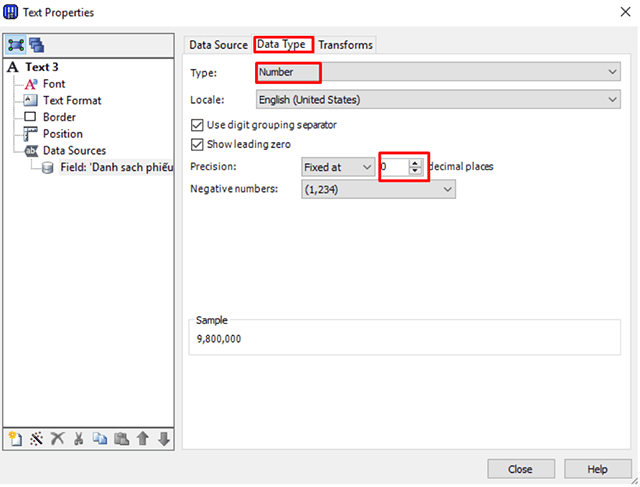
Sau khi đã liên kết đầy đủ các trường dữ liệu, bạn tiến hành căn chỉnh bố cục nhãn một lần nữa cho cân đối. Cuối cùng, chuyển sang bước in tem để sử dụng.
- Hoàn tất và in tem
Nhấn “Ctrl + P”, cửa sổ in tem hiện ra, bạn lần lượt thao tác như hình để đồng bộ số lượng tem in giống với file Excel, sau đó ấn vào nút OK.
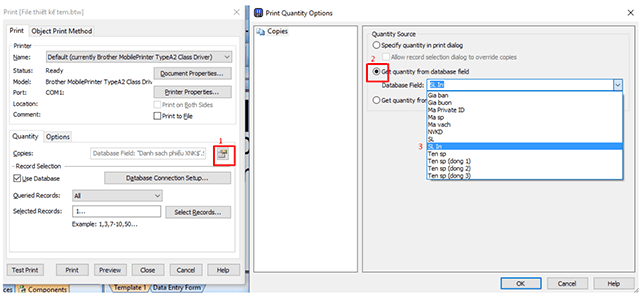
Lưu ý khi sử dụng phần mềm Bartender
Để khai thác tối đa hiệu quả của phần mềm Bartender, người dùng cần chú ý một số điểm quan trọng sau:
- Luôn kiểm tra và cập nhật Bartender lên phiên bản mới nhất để tránh lỗi bảo mật, tương thích máy in và tận dụng các tính năng mới nhất.
- Đảm bảo máy in được kết nối đúng cách, driver máy in tương thích. Thường xuyên kiểm tra cổng kết nối, cáp USB, mạng và trạng thái máy in trước khi in hàng loạt.
- Luôn lưu lại các file thiết kế nhãn (.btw) vào thư mục an toàn, đồng thời sao lưu định kỳ để tránh mất dữ liệu.
- Khi in nhãn từ cơ sở dữ liệu (Excel, SQL…), đảm bảo dữ liệu truyền vào không bị lỗi định dạng hoặc thiếu thông tin bắt buộc
- Nếu gặp sự cố khi in, hãy sử dụng BarTender History Explorer để xem nhật ký lỗi và tìm nguyên nhân.
- Một số bản cập nhật Windows có thể gây xung đột với Bartender, dẫn đến lỗi in liên tục hoặc in bị gián đoạn.
- Bartender có hệ thống trợ giúp chi tiết (nhấn F1 hoặc vào menu Help) cho phép bạn tra cứu nhanh hướng dẫn sử dụng, khắc phục lỗi hoặc tìm hiểu các tính năng nâng cao.
- Nếu sử dụng bản quyền doanh nghiệp, hãy sao lưu file license và cấu hình hệ thống để tránh mất bản quyền hoặc phải thiết lập lại từ đầu khi có sự cố phần cứng.
- Khi gặp sự cố phức tạp, hãy truy cập trang hỗ trợ chính thức của Seagull hoặc diễn đàn cộng đồng để được hỗ trợ nhanh chóng, cập nhật các bản sửa lỗi mới nhất.
Có thể thấy, BarTender là giải pháp toàn diện giúp doanh nghiệp quản lý dữ liệu và tối ưu quy trình sản xuất. Với hướng dẫn sử dụng phần mềm bartender chi tiết phía trên, bạn hoàn toàn có thể khai thác tối đa sức mạnh của công cụ này để tạo ra tem nhãn chuyên nghiệp, chính xác và hiệu quả hơn trong công việc hàng ngày.